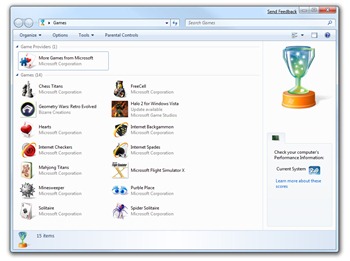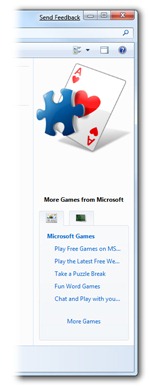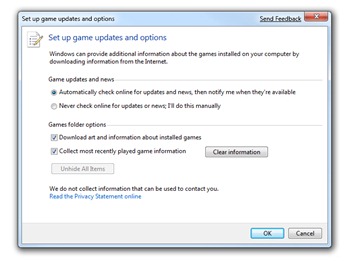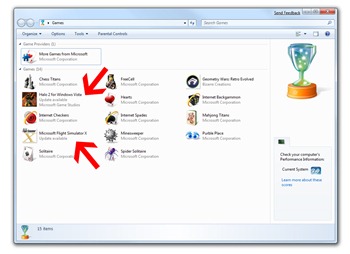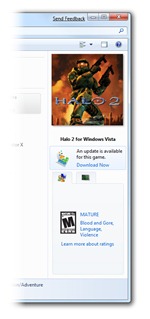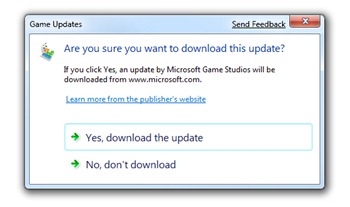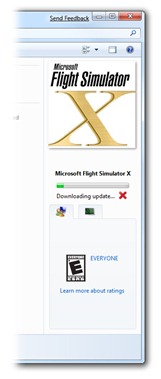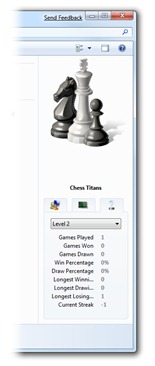game explorer categories что это за программа
Что такое game explorer
Game Explorer Categories что это за программа и как ее удалить?
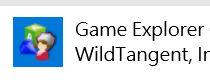
В связи с тем что инфы по поводу Game Explorer Categories вроде как нет, пришлось подключить свои телепатические возможности. Лично я думаю что эта программа является или игрой или набором игр или же это оболочка-доступ к играм. Не удивлюсь если программа работает только при наличии подключения к интернету.
Значит я также узнал, что программа может сидеть в компе вот по такому адресу:
C:\Program Files (x86)\TOSHIBA Games\Game Explorer Categories — genres\
И работает прога под процессом provider.exe. Кстати, видите в пути есть слово TOSHIBA? У меня есть подозрение что программа эта фирменная, то есть например вы купили ноутбук, а там уже была установлена прога Game Explorer Categories
Также нашел инфу, что может прога и тут сидеть:
C:\Program Files (x86)\WildTangent Games\App\
И работать может под процессом GamesAppService.exe. WildTangent это как я понимаю компания. В принципе все понятно, дело в том что эта компания пилит игры, можно зайти на ее сайт wildtangent.com и убедиться в этом
Ищу дальше хоть какую-то информацию.. На одном форуме нашел такую строчку:
C:\Program Files (x86)\Acer Games\Game Explorer Categories — touch\Uninstall.exe
Эта строчка говорит вот о чем. У вас в папке Program Files (x86) или просто в Program Files где-то должна быть папка Game Explorer Categories, внутри должен быть файл Uninstall.exe или uninst.exe, этот файл является деинсталлятором, то есть если его запустить о начнется процесс удаления проги.
Кстати, получается что эта прога может быть и на ноутах компании Acer. Короче я думаю что и на ноутах других фирм она тоже может быть. Все верно, на ноутах HP тоже может быть эта прога, вот подлянка..
В общем как можно удалить Game Explorer Categories? Вот как, смотрите. Можно отыскать папку с прогой и оттуда запустить модуль деинсталляции. Но есть еще один способ. Зажимаете кнопки Win + R, далее выскочит оконце Выполнить, вы туда кидаете эту команду:
Потом запустится окно со списком всех установленных приложений, тут вам нужно найти Game Explorer Categories, вот оно как может выглядеть (походу еще и несколько экземпляров может быть):
Необходимо нажать правой кнопкой по проге и там выбрать Удалить (Uninstall) и далее следовать инструкциям, скорее всего нужно будет просто нажимать Далее или Next. Таким образом вы удалите приложение
Если удалить не получилось или даже если получилось, я вам честное слово советую все равно проверить комп утилитой AdwCleaner, вот как она выглядит:
Плюсы: реально простая, бесплатная, и имеет прилично хорошую репутацию. Я даже писал о ней уже вот здесь, советую к прочтению:
Новые возможности Games Explorer в Windows 7
Несмотря на некую недоработанность этой функции в Windows Vista, Games Explorer был с радостью воспринят геймерами по всему миру, став отправной точкой в игровой мир. В Windows 7 Games Explorer обзавелся рядом новых возможностей, которые придутся по душе геймерам.
Итак, Games Explorer на момент своего появления должен был стать тем местом, откуда пользователи могли отправляться в игровой мир, то есть запускать и управлять своими играми — встроенными играми Windows и играми, снабженными логотипами Games for Windows. В Windows 7 разработчики добавили в Games Explorer новые возможности, которые должны понравится игрокам с любым уровнем игрового опыта: от новичков до хардкорных геймеров.
Когда вы впервые запустите Games Explorer в Windows 7, вы заметите, что интерфейс Games Explorer визуально поделен на две части: непосредственно игры и провайдеры. Под провайдерами следует понимать компании, издающие и распространяющие игры.
Если установить, к примеру, аркадную игру Geometry Wars, выпущенную компанией MSN Games, то провайдером будет считаться MSN Games. На сегодняшний день единственным официальным провайдером игр, доступным в бета-версии Windows 7, является сама Microsoft. В будущем, как ожидается, появятся и другие провайдеры.
Еще одной интересной особенностью в обновленном Games Explorer является его возможность доставлять новости и информацию, касающуюся установленных игр, прямо от провайдера. Новости от провайдеров появляются в окне предварительного просмотра, когда вы выбираете провайдера игр.
В настройках вы можете включить уведомления об обновлениях новостей или самостоятельно проверять обновления, щелкнув правой кнопкой на выбранном провайдере или игре, выбрав затем «Check for updates».
Уникальной функцией Games Explorer в Windows 7 является сообщение о доступных обновлениях для игр. После установки Flight Simulator X и Halo 2 Games Explorer показал, что для обеих игр доступны обновления.
Вместо того, чтобы запускать игру и устанавливать обновление непосредственно через игру, или регулярно посещать сайт издателя игр, вы можете устанавливать обновления игр прямо из Games Explorer.
В панели предварительного просмотра для игры, для которой доступно обновление, появится кнопка, чтобы загрузить это обновление. После этого всего-то и нужно, что щелкнуть на кнопке «Download Now» и подтвердить свое намерение.
После того, как обновление для игры загрузится, кнопка «Download now» превратится в «Install Now».
И еще одно: Games Explorer ведет статистику для игр, в которые вы играете. Как видно на скриншоте, я проиграл по одной игре в шашках и Интернет-шашках. Статистика ведется для разных уровней для каждой игры. В будущем многие из ваших любимых игр смогут использовать преимущества этой функции.
В следующей статье мы поговорим о новых Интернет-играх для Windows 7. Оставайтесь на связи!
Что такое game explorer
Вопрос:
Как убрать «тормоза» в игре, т.е. отключить сбор информации Обозревателем Игр?
Попытки решения на системе Windows 7×64 SP1
1. Пробовал отключить Обозреватель Игр через Групповую Политику
Программы – Стандартные – Выполнить gpedit.msc
Конфигурация компьютера – Административные шаблоны — Компоненты Windows — Обозреватель игр
Без толку, инфа об игре NOLF2 все равно появляется в Обозревателе Игр
2. Пробовал удалить ветку реестра
[HKEY_LOCAL_MACHINE\SOFTWARE\Microsoft\Windows\Curr entVersion\GameUX\S-1-5-21-4243564932-4056694582-3931515467-1000\
Эту ветку реестра формирует Обозреватель игр для игры NOLF2
Без толку, ветка реестра восстанавливается при перезапуске, при запуске от Администратора или в режиме совместимости с Windows XP
Новые проблемы с установкой старых игр на Windows 7 или очередной “чумной поцелуй” от Microsoft
Кратко: Старые игры до 2013 года без удаления службы не запустить.
Я был конкретно поражен, когда не смог установить знаменитую игру 2003 года “No One Lives Forever 2” на свою Windows 7×64 SP1 (!!)
Игра тупо НЕ устанавливалась, просто НИЧЕГО не происходит.
Ну ладно… Стал устанавливать вторую игру Contract J.A.C.K., тоже официальная американская лицензия, на 2-х CD … эта игра установилась, но при попытке запуска тоже НИЧЕГО не происходит, полный игнор.
При этом, во ВСЕХ случаях, в Диспетчере Задач одно ядро процессора из четырех грузится на 100% процессом rundll32.exe … ну что это за…
До сих пор никаких проблем c установкой и запуском этих игр не было.
Некоторые “тормоза” с установкой и запуском были и раньше, но чтоб такое…
И вдруг, в 2019 году хрен тебе: старые игры на Windows 7 SP1 не устанавливается или не запускаются ВООБЩЕ, хоть тресни.
Виновником «зависания» процесса установки/запуска игры оказался(кто бы сомневался) MicroSoft, а точнее системная программа “Обозреватель Игр”, он же “Game Explorer”, жестко встроенная в Windows 7.
Этот самый “Game Explorer”контролирует установку и запуск 2072 старых игр на вашем компьютере и отправляет информацию об установленной игре на сайт MicroSoft по адресу https://games.metaservices.microsoft.com/games/SGamesWebServ.
Как выяснилось, в 2019 году сервер https://games.metaservices.microsoft.com/ был закрыт и теперь попытка системной программы “Game Explorer” связаться с этим сервером приводит к блокировке или “тормозам” вашего компьютера в процессе установки или запуска игры, если
эта игра входит в список 2072 «контролируемых игр».
Список «контролируемых игр» находится в C: \Windows\System32\GameUXLegacyGDFs.dll
Список ваших установленных игр, которые «тормозит» Обозреватель Игр находится в этой ветке Реестра:
ИМХО, “заплатки” от MicroSoft для отключения “Game Explorer” в Windows 7 мы вряд ли дождемся, поскольку официальная поддержка Windows 7 прекращена, т.е. MicroSoft кнутом и пряником загоняет всех Пользователей в Windows10, где программа Game Explorer [пока(?)] деактивирована и поэтому ТАКИХ проблем нету (зато есть другие).
СПИСОК всех (2072) игр, которые отслеживает “Game Explorer” на Windows 7
Способы отключения “Game Explorer” на Windows 7
1. Отключение “Game Explorer” через Реестр.
Этот Архив также содержит список из 2072 игр, которые контролирует “Game Explorer”
Скачать, открыть Архив, запустить файл BLOCK_GameExplorer.reg и согласиться на внесение изменений в Реестр.
В результате “Game Explorer” будет отправлять информацию о вашей игре на «пустой» адрес 127.0.0.1, но не на сервер https://games.metaservices.microsoft.com/
ПРИМЕЧАНИЕ: блокировка может «слететь», поэтому правку Реестра файлом BLOCK_GameExplorer.reg надо делать до и после каждой установки очередной игры
Чтобы восстановить стандартный «тормозной» режим работы “Game Explorer” запустите файл UNBLOCK_GameExplorer.reg и согласиться на внесение изменений в Реестр.
2. Отключение “Game Explorer” с помощью программы «Stop Game Explorer»
Программа «Stop Game Explorer» НЕ содержит вирусов, но использует утилиту Trusted Shell(которую очень НЕ любит VirusTotal) и работает с системными файлами, поэтому ваш Антивирус может ругаться, и(или) заблокировать работу этой программы.
Скачать программу Stop Game Explorer ( 2 версии: для 32-х и 64-х разрядных Windows 7)
Краткое описание Программы «Stop Game Explorer»
“Game Explorer” контролирует только те игры, названия которых хранятся в каталоге GameUXLegacyGDFs.dll
Программа «Stop Game Explorer» переименует файлы GameUXLegacyGDFs.dll в папках \ Windows \ System32 и Windows \ SysWOW64 в GameUXLegacyGDFs_OLD.dll с сохранением Владельца, всех Пользователей и Разрешений этих файлов с помощью
утилиты Trusted Shell : выполнение команд от имени системной записи TrustedInstaller.
В результате “Game Explorer” не находит GameUXLegacyGDFs.dll и поэтому не может отследить запуск игры на вашем компьютере.
Программа «Stop Game Explorer» имеет режим восстановления оригинального названия файлов GameUXLegacyGDFs.dll из GameUXLegacyGDFs_OLD.dll с восстановлением прав системной записи TrustedInstaller, после чего “Game Explorer” будет работать в стандартном режиме.
ПРЕДУПРЕЖДЕНИЕ: Права на все системные файла в папке Windows принадлежат системной записи TrustedInstaller. Не пытайтесь самостоятельно присвоить себе права на системные файлы для их переименования или удаления из папке Windows, т.к. Вы не сможете в дальнейшем(при необходимости) восстановить эти файлы с правами системной записи TrustedInstaller!
3. Отключение “Game Explorer” при переименовании запускающего файла игры (работает не для всех игр)
Этот метод основан на том факте, что «Game Explorer» идентифицирует игру по имени файла запуска. Откройте папку с игрой и переименуйте файл запуска(на файл запуска ссылается ярлык Игры на вашем Рабочем Столе), после чего «Game Explorer» не заблокирует вашу игру.
— для игры «Far Cry» переименовать FarCry.exe в FarCry_1.exe
— для игры «Max Payne» переименовать MaxPayne.exe в MaxPayne_1.exe
Затем создайте новый ярлык для переименованного файла и скопируйте этот ярлык на рабочий стол. Используйте новый ярлык для запуска игры.
Теперь ваша игра начнется мгновенно.
4. Если игра «зависает» при установке.
Некоторые игры «зависают» из-за «Game Explorer» еще на этапе установки.
Если не начинается процесс установки игры автоустановщиком(актуально, например, для игры «No One Lives Forever 2»), тогда для установки игры используйте файл Setup.exe, а не AutoRun.exe, а затем, после установки игры, всех патчей и модов, откройте папку с игрой и переименуйте NOLF2.exe в NOLF2_1.exe
Также можно использовать методы (1) или (2).
1-й способ(блокировка через Реестр) дает программе “Game Explorer” возможность отработать весь цикл и блокирует её только на последнем этапе отправки сообщения на сайт MicroSoft, при этом факт установки игры фиксируется.
НЕДОСТАТКИ 1-го способа: Блокировка может «слететь», поэтому правку Реестра надо делать до и после каждой установки очередной игры
2-й способ блокирует программу “Game Explorer” на начальном этапе, поскольку нет каталога с “контролируемыми играми”, при этом факт установки игры не фиксируется.
НЕДОСТАТКИ 2-го способа: ваш Антивирус может заблокировать работу программы «Stop Game Explorer»
3-й способ блокирует программу “Game Explorer” на начальном этапе, поскольку изменено название файла, запускающего игру; при этом факт установки игры не фиксируется.
НЕДОСТАТКИ 3-го и 4-го способов: эти способы надо постоянно применять для каждой игры.
Для Windows 8/10 всех этих проблем не будет – там Обозреватель Игр(Game Explorer) изначально деактивирован.
Game Explorer Categories что это за программа и как ее удалить?
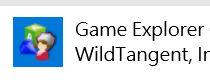

В связи с тем что инфы по поводу Game Explorer Categories вроде как нет, пришлось подключить свои телепатические возможности. Лично я думаю что эта программа является или игрой или набором игр или же это оболочка-доступ к играм. Не удивлюсь если программа работает только при наличии подключения к интернету.
Значит я также узнал, что программа может сидеть в компе вот по такому адресу:
И работает прога под процессом provider.exe. Кстати, видите в пути есть слово TOSHIBA? У меня есть подозрение что программа эта фирменная, то есть например вы купили ноутбук, а там уже была установлена прога Game Explorer Categories
Также нашел инфу, что может прога и тут сидеть:
C:\Program Files (x86)\WildTangent Games\App\
И работать может под процессом GamesAppService.exe. WildTangent это как я понимаю компания. В принципе все понятно, дело в том что эта компания пилит игры, можно зайти на ее сайт wildtangent.com и убедиться в этом
Ищу дальше хоть какую-то информацию.. На одном форуме нашел такую строчку:
Эта строчка говорит вот о чем. У вас в папке Program Files (x86) или просто в Program Files где-то должна быть папка Game Explorer Categories, внутри должен быть файл Uninstall.exe или uninst.exe, этот файл является деинсталлятором, то есть если его запустить о начнется процесс удаления проги.
Кстати, получается что эта прога может быть и на ноутах компании Acer. Короче я думаю что и на ноутах других фирм она тоже может быть. Все верно, на ноутах HP тоже может быть эта прога, вот подлянка..
В общем как можно удалить Game Explorer Categories? Вот как, смотрите. Можно отыскать папку с прогой и оттуда запустить модуль деинсталляции. Но есть еще один способ. Зажимаете кнопки Win + R, далее выскочит оконце Выполнить, вы туда кидаете эту команду:
Потом запустится окно со списком всех установленных приложений, тут вам нужно найти Game Explorer Categories, вот оно как может выглядеть (походу еще и несколько экземпляров может быть):
Необходимо нажать правой кнопкой по проге и там выбрать Удалить (Uninstall) и далее следовать инструкциям, скорее всего нужно будет просто нажимать Далее или Next. Таким образом вы удалите приложение
Если удалить не получилось или даже если получилось, я вам честное слово советую все равно проверить комп утилитой AdwCleaner, вот как она выглядит:
Плюсы: реально простая, бесплатная, и имеет прилично хорошую репутацию. Я даже писал о ней уже вот здесь, советую к прочтению:
На этом все, удачи вам и чтобы не было у вас никогда левых прог на ПК!
Game explorer categories что это за программа
Вопрос:
Как убрать «тормоза» в игре, т.е. отключить сбор информации Обозревателем Игр?
2. Пробовал удалить ветку реестра
[HKEY_LOCAL_MACHINE\SOFTWARE\Microsoft\Windows\Curr entVersion\GameUX\S-1-5-21-4243564932-4056694582-3931515467-1000\<23B281CD-36C6-476C-BDA6-0F0E02CE8D50>
Эту ветку реестра формирует Обозреватель игр для игры NOLF2
Без толку, ветка реестра восстанавливается при перезапуске, при запуске от Администратора или в режиме совместимости с Windows XP
3. Помогло только удаление (с помощью Unlocker) всех копий файла GameUXLegacyGDFs.dll в 4-х папках C:\Windows
(копии GameUXLegacyGDFs.dll искал поиском на C:\Windows )
C:\Windows\SysWOW64
C:\Windows\winsxs\wow64_microsoft-windows-gameexplorer_31bf3856ad364e35_6.1.7601.17514_none_ aa7afed00c3d4db7
C:\Windows\System32
C:\Windows\winsxs\amd64_microsoft-windows-gameexplorer_31bf3856ad364e35_6.1.7601.17514_none_ a026547dd7dc8bbc
Может, таки есть решение полностью отключить Обозревателель Игр без этой «лоботомии»?
Для справки:
GameUXLegacyGDFs.dll это стандартный системной файл Windows 7×64
32-х разрядная копия GameUXLegacyGDFs.dll
MD5: F01EA0997DBC8E7EEA367FF7B866AB34
в папках
C:\Windows\SysWOW64
C:\Windows\winsxs\wow64_microsoft-windows-gameexplorer_31bf3856ad364e35_6.1.7601.17514_none_ aa7afed00c3d4db7
64-х разрядная копия GameUXLegacyGDFs.dll
MD5: 8B21624E80D75BE60984E8F3F9C607F3
в папках
C:\Windows\System32
C:\Windows\winsxs\amd64_microsoft-windows-gameexplorer_31bf3856ad364e35_6.1.7601.17514_none_ a026547dd7dc8bbc
Файл-каталог GameUXLegacyGDFs.dll содержит папку DATA, в которой и хранится каталог игр для Обозревателя Игр.
Файл
Идея:
Надо убрать из папки DATA файла GameUXLegacyGDFs.dll все «проблемные» игры(в основном это старые игры, которые уже не поддерживаются или игры(ИМХО) со статусом «до 18 лет»), по которым Обозреватель Игр «тормозит».
На первое время нужен патч(как для 32-х так и для 64-х разрядных версий) для файла GameUXLegacyGDFs.dll(патчить надо во всех 4-х папках Windows) с тремя(как миниум) вариантами по выбору пользователя:
1. Убрать из папки DATA файл
2. Убрать из папки DATA все файлы
3. Восстановить исходный(стандартный от Microsoft) вариант файла GameUXLegacyGDFs.dll
10 программ, которые стоит удалить в Windows
В данной статье мы разберем программное обеспечение, использование которого в данный момент неактуально. Для таких вот случаев есть множество современных альтернатив, а некоторые программы вообще уже не нужно использовать, потому что пользы от них нет.
Сразу скажу, чтобы удалять программы не используйте встроенный в Windows компонент «Программы и компоненты», он не удаляет то, что хотелось бы. Для этих целей существует множество других деинсталляторов, например, CCleaner, Uninstall Tool и другие. Обязательно используйте их.
Если вы давно не занимались удаление «мусора», то вы, скорее всего, удивитесь, как много его на вашем компьютере.
Microsoft Silverlight
Раньше, чтобы посещать сайты нужны были различные компоненты и дополнения для браузеров. В этом примере Microsoft Silverlight использовался для просмотра анимации, мультимедиа и графики, но сейчас эта штуковина уже не нужна. Поддержка Microsoft Silverlight прекратилась. Если вы обнаружили у себя этот компонент, смело удаляем. Вряд ли еще существуют сайты, которые связаны с Microsoft Silverlight.
Все компоненты Toolbar
Следует избегать дополнений, в которых имеется слово «Toolbar», например, Google Toolbar, Yandex Toolbar и прочее. Подобные дополнения только тормозят браузер и ничего полезного не несут. Конечно, если у вас иное мнение, то используйте на здоровье, либо удаляем весь ненужный хлам.
Чистилки системы, которые бесполезны
Существует такой тип программ, призванный очищать систему от различного мусора. Разработчики заверяют, что их продукт поднимет производительность вашего компьютера до небес, а на деле ничего, либо наоборот – резкое падение производительности, лаги, вылеты программ.
Конечно, я не говорю про все программы такого типа. Например, очень хорошая утилита CCleaner, которая действительно помогает оптимизировать систему. Также подобные программы стоит использовать только при малом количестве, как внутренней памяти, так и оперативной, то есть на слабых ПК.
Конечно, все компоненты Java еще не совсем умерли. Еще есть много приложений, которым нужен Java. Если вы не используете подобные программы, а всего лишь занимаетесь серфингом в интернете, просмотром фильмов и прослушиванием музыки, то смело удаляем Java.
Если вы когда-либо установите утилиту, которой потребуется Java, то она об этом вам сообщит и вам придется скачать её и установить.
Skype Click to Call
Данное дополнение для Skype нужно только в том случае, если вы постоянно звоните на номера различных операторов. Если вы не используете эту возможность, то удаляем. Даже при использовании Skype отсутствие этого компонента никак не повлияет на его работу.
QuickTime
Утилиту эту лучше удалить, так как на Windows она не очень популярна. Тем более были обнаружены уязвимости, которые помогают удаленно запускать любой код на компьютере. Таким образом, это может быть использовано для хакеров. Конечно, атак подобного рода замечено почти не было, но кто знает, что будет потом.
Хочу напомнить, QuickTime – разработка Apple, и они прекратили поддержку этой программы. Поэтому исправлять какие-либо уязвимости никто не будет. Да и зачем вам этот QuickTime, когда есть множество аналогов для просмотра видео.
Встроенные утилиты производителей ноутбуков
Обычно, когда вы только приобрели ноутбук, можно заметить на нем уже установленное программное обеспечение. Причем программы могут быть не именно от их компании, а сторонние, например, от Adobe. Чтобы определить, что можно удалить, а что оставить, воспользуйтесь программой Should I Remove It?. Она проверить ваш компьютер на наличие полезных и бесполезных программ.
Internet Explorer
Уже столько времени прошло со времен создания данного браузера, но просто так бы я этот пункт сюда не вписал. Дело в том, что еще остались приверженцы данного программного обеспечения. Даже Microsoft уже заменила свое детище на новый продукт Microsoft Edge, который намного лучше.
В качестве альтернативы есть множество других браузеров: Google Chrome, Mozilla Firefox и другие. Только не используйте Амиго. Почему? Читаем в этой статье.
uTorrent
Древнейший торрент клиент, который прожил хорошую жизнь, но, к сожалению, его актуальность с каждым днем падает. Постоянные обновления, реклама и никчёмные дополнения, которые ничего не дают.
Множество пользователей занимаются поиском другого торрент-клиента. Я могу предложить два неплохих варианта – BitTorrent и qBitTorrent. В первом есть наличие интересных фишек, которых нет в uTorrent, также он бесплатный. К сожалению, реклама есть во всех приведенных программах, но ниже дан пример, как её отключить.
Windows Media
Как только с этим мультимедиа инструментом не работали, вдохнуть в него жизнь не получается, а пользователи всё чаще ищут альтернативы. Их много, разобраться сложно. Поэтому ждите обзор, в котором я расскажу, какой плеер для просмотра видео или прослушивание музыки подойдёт больше всего.
Итого
Мы рассмотрели десять программ, использование которых не приукрасит вашу жизнь, не сделает работу за компьютером удобной, а только наоборот испортит всё впечатление. Все инструменты, указанные выше рекомендуется удалить. Если вы чем-то из этого пользуетесь, дело ваше, я всего лишь высказал своё мнение. Также читаем статью “Как удалить программу с компьютера с помощью утилит“. Там я обозреваю 12 утилит для удаления любого ПО с компьютера. Жду комментариев, как гневных, так и положительных.
Насчет Майкрософт Сильверлайт согласен. Сейчас эта программа реально бесполезна и никому не нужна. Все браузеры работают стабильно и без нее. Некоторые программы, типа Internet Explorer можно отключить в настройках системы, удалять не обязательно. Тем более, она не висит в фоне, как многие другие программы.
Вообще, если не хотите заморачиваться, установите тупо сборку Windows 10 LTSC или LTSB и будет вам счастье. Причем, с помощью специальных прог можно напрочь отключить слежку и ненужные службы. Система будет летать, отвечаю. Кому интересно про проги для оптимизации винды пишите в комменты, на почту все равно сообщение придет.
Да, интересны такие проги оптимизации, посоветуешь?
очень даже интересно про проги для оптимизации винды (и система будет летать)
– хочу, надоело все эти ненужные программы
У эксперта бомбануло)) Дос атаки, надо же. DDOS – слыхали, а вот Дос атаки – это чьей больной фантазии детище?
DDOS, кстати, к оболочке DOS (это та, у которой чёрное окно и белый курсор мигающий, если вдруг кто не в теме) никакого отношения не имеет. Вот вообще.
А пафоса-то сколько. А знаков восклицательных
Microsoft Silverlight – программная платформа (альтернатива Adobe Flash Player) в виде плагина для популярных веб-браузеров, который запускает различные интернет-приложения, содержащие анимацию, векторную графику, аудио и видео ролики и другие интерактивные элементы.
Silverlight предлагает гибкую модель программирования, которая поддерживает языки AJAX, VB, C#, Python и Ruby, и легко интегрируется с существующими веб-приложениями.
Платформа поддерживает быструю, экономически эффективную доставку до пользователей онлайн-видео высокого качества на всех основных браузерах, работающих на Mac OS или Windows.
Пример использования
Microsoft Silverlight необходим для работы “Виртуального киоска” в Comodo Internet Security.